Photoshop调出外景婚片阳光下的温馨浪漫色彩
作者 Sener 来源 PS联盟 发布时间 2010-07-03
9、创建色彩平衡调整图层,参数设置如图16,效果如图17。
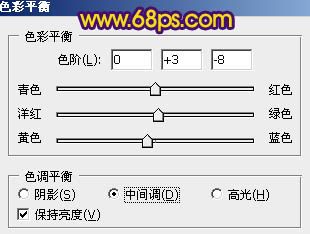
<图16>

<图17>
10、新建一个图层填充深蓝色:#30056B,图层混合模式改为“滤色”,图层不透明度改为:10%,效果如下图。

<图18>
11、创建亮度/对比度调整图层,适当加强一下对比度,参数设置如图19,效果如图20。

<图19>

<图20>
12、新建一个图层,盖印图层。按Ctrl + Shift + U 去色,图层混合模式改为“柔光”,图层不透明度改为:10%,效果如下图。
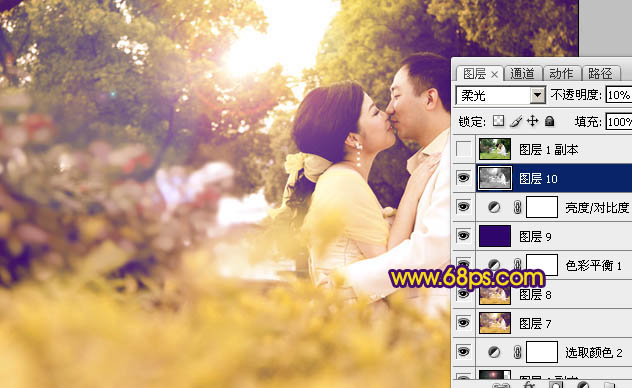
<图21>
13、最后调整下整体颜色,完成最终效果。
| 上一页123 |
